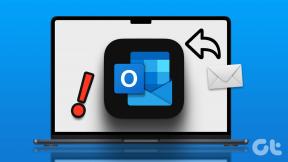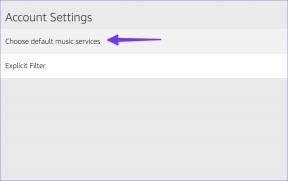Reparer automatisk ændringer i skrivebordsbaggrunden i Windows 10
Miscellanea / / November 28, 2021
Reparer ændringer i skrivebordsbaggrunden automatisk i Windows 10: Hvis du for nylig har opgraderet til Windows 10, kan du stå over for dette problem, hvor Windows 10-baggrunden ændrer sig selv og bliver ved med at vende tilbage til et andet billede. Dette problem er ikke kun med baggrundsbilledet, da selvom du indstiller diasshow, vil indstillingerne blive ved med at rode. Den nye baggrund vil være der, indtil du genstarter din pc, da Windows efter genstart vender tilbage til ældre billeder som skrivebordsbaggrund.

Der er ingen særlig årsag til dette problem, men synkroniseringsindstillinger, korrupt registreringsdatabase eller korrupte systemfiler kan forårsage problemet. Så uden at spilde nogen tid, lad os se, hvordan du fikser skrivebordsbaggrundsændringer automatisk i Windows 10 ved hjælp af fejlfindingsvejledningen nedenfor.
Indhold
- Reparer automatisk ændringer i skrivebordsbaggrunden i Windows 10
- Metode 1: Slideshow på skrivebordsbaggrund
- Metode 2: Deaktiver Windows Sync
- Metode 3: Skift skrivebordsbaggrund
Reparer automatisk ændringer i skrivebordsbaggrunden i Windows 10
Sørg for at oprette et gendannelsespunkt bare hvis noget går galt.
Metode 1: Slideshow på skrivebordsbaggrund
1. Tryk på Windows-tasten + R og skriv derefter powercfg.cpl og tryk på Enter.

2. Klik nu ud for din valgte strømplan på "Skift planindstillinger“.

3. Klik på Skift avancerede strømindstillinger.

4.Udvid Indstillinger for skrivebordsbaggrund klik derefter på Slideshow.
5.Sørg for, at indstillingerne for diasshow er sat til pause for både på batteri og tilsluttet.
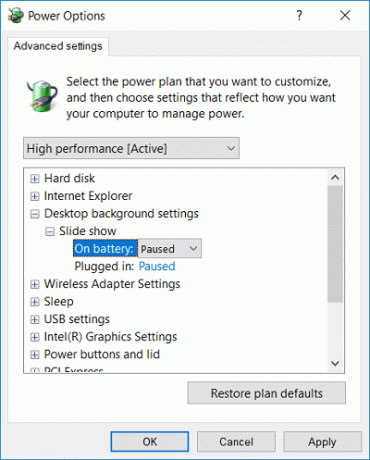
6. Genstart din pc for at gemme ændringer.
Metode 2: Deaktiver Windows Sync
1. Højreklik på skrivebordet og vælg derefter Tilpas.

2. Klik på i menuen til venstre Temaer.
3. Klik nu på "Synkroniser dine indstillinger" under Relaterede indstillinger.

4. Sørg for at deaktivere eller slukke skiften for "Synkroniseringsindstillinger“.

5. Genstart din pc for at gemme ændringer.
6. Skift igen skrivebordsbaggrunden til den ønskede, og se om du er i stand til det Ret Dekstop-baggrundsændringer automatisk i Windows 10.
Metode 3: Skift skrivebordsbaggrund
1. Højreklik på skrivebordet og vælg derefter Tilpas.

2.Under Baggrund, sørg for at vælg Billede fra rullemenuen.

3.Så under Vælg dit billede, Klik på Gennemse og vælg det ønskede billede.

4.Under Vælg en pasform kan du vælge fyld, pasform, stræk, fliser, center eller span på dine skærme.
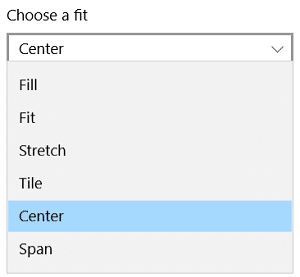
5. Genstart din pc for at gemme ændringer.
Anbefalede:
- Kan ikke tømme papirkurven efter Windows 10 Creators Update
- Ret Windows Update-fejl 0x80070026
- Luk Windows 10 ned uden at installere opdateringer
- Ret Windows Update-fejl 0x80070020
Det er det du har med succes Reparer automatisk ændringer i skrivebordsbaggrunden i Windows 10 men hvis du stadig har spørgsmål vedrørende denne vejledning, er du velkommen til at spørge dem i kommentarens sektion.